Amazon の注文を電話または PC でアーカイブするにはどうすればよいですか?

Amazon は、売り手と買い手にとって人気のある e コマース Web サイトの 1 つです。購入できる商品の膨大なカテゴリがあります。 Amazon で購入した商品は、引き続き注文リストに表示されます。この利点は、いつでも以前の注文を確認できることです。また、以前の注文の請求書はいつでもダウンロードできます。場合によっては、注文リストから商品を非表示にする必要があります。この場合、この記事が役に立ちます。ここでは、スマートフォンまたは PC を使用して Amazon の注文をアーカイブする方法を説明します。

Amazon の注文を電話または PC でアーカイブする方法
Amazon での注文をアーカイブすると、商品を注文履歴に表示したくない場合に便利です。次の手順では、PC を使用して Amazon の注文をアーカイブする方法を説明します。
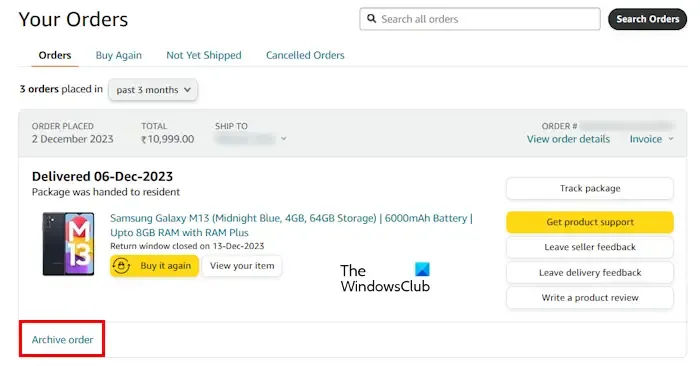
- 携帯電話または PC で Web ブラウザを開きます。
- アマゾンの公式サイトにアクセスします。
- Amazon アカウントの認証情報を入力してサインインします。
- [返品と返品] をクリック注文は右上にあります。または、マウス カーソルを自分の名前の上に置き、[注文] を選択します。または、検索オプションを使用して、Amazon に注文した特定の商品を検索することもできます。
- アーカイブする注文を選択し、注文をアーカイブ リンクをクリックします。ご注文が表示されない場合は、ドロップダウンをクリックして年を選択してください。

上記の手順を実行すると、アーカイブする製品の詳細が表示され、確認を求めるポップアップ ウィンドウが表示されます。 [アーカイブ順序] をクリックします。
アーカイブされた Amazon の注文を PC で表示および解凍する方法
Amazon の注文をアーカイブすると、注文は表示されなくなり、注文にも表示されなくなります。したがって、アーカイブされた注文を表示したい場合は、以下の手順に従ってください。

- Amazon アカウントで、注文に移動します。
- 注文を並べ替えるタイムラインを表示するドロップダウンをクリックします。 [アーカイブされた注文] を選択します。
アーカイブされた注文がすべて表示されます。アーカイブされた注文を解凍するには、注文のアーカイブを解除 リンクをクリックします。注文のアーカイブを解除すると、「注文」に表示されるようになります。

いくつかの役立つヒント:
- アーカイブ注文オプションは、Amazon ビジネス顧客には適用されません。
- 最大 500 件の注文をアーカイブできます。
- キャンセルされた注文をアーカイブすることもできます。これを行うには、[注文] のキャンセルされた注文タブをクリックし、[注文をアーカイブ] をクリックします。 .
それでおしまい。
Amazonでのすべての注文をアーカイブする方法はありますか?
現時点では、Amazon で複数の注文を一度にアーカイブする方法はありません。一度に 1 つの注文をアーカイブできます。複数の注文をアーカイブする場合は、すべての注文を 1 つずつアーカイブする必要があります。
Amazonアプリで注文を非表示にするにはどうすればよいですか?
Amazon の注文を非表示にするには、それらをアーカイブします。 Amazon の注文をアーカイブするオプションは、デスクトップ バージョンで利用できます。したがって、現在 Amazon アプリを使用している場合、このオプションはそこには見つかりません。ただし、Amazonの注文をスマートフォンにアーカイブする方法があります。携帯電話の Web ブラウザで Amazon アカウントにログインし、Amazon Web サイトのデスクトップ バージョンに切り替えます。注文を簡単にアーカイブできるようになりました。


コメントを残す